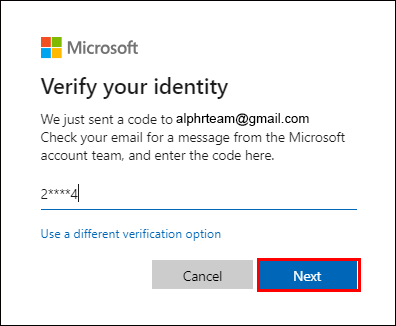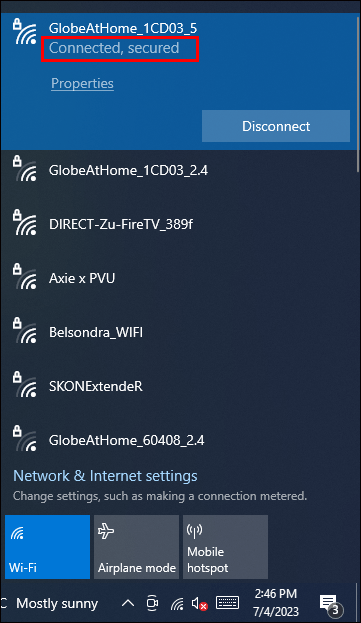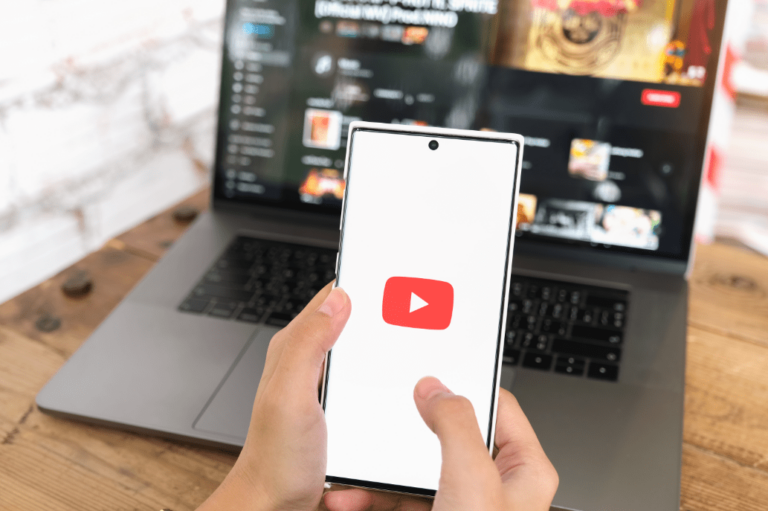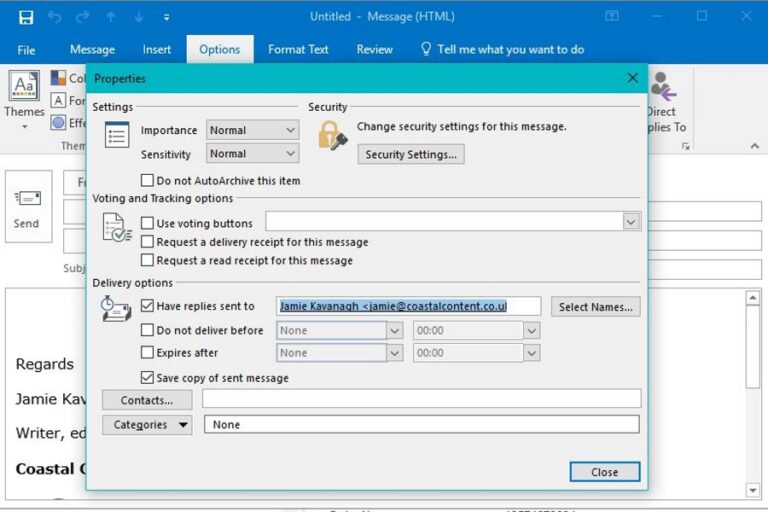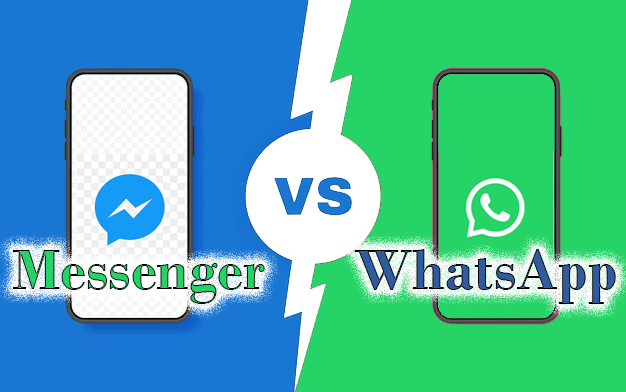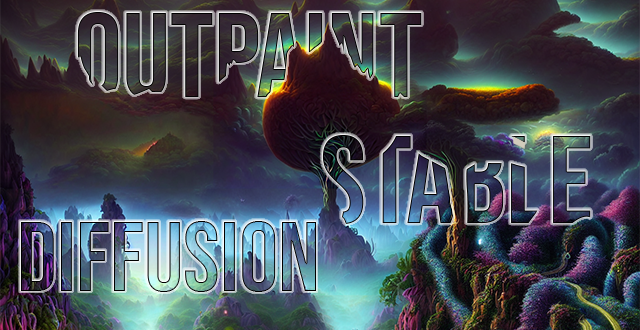Как да коригирате грешка в Windows: Вашето устройство е офлайн
Няма нищо по-лошо от това да включите компютъра си с Windows само за да откриете, че устройството ви не работи според очакванията. Например, когато дори не можете да влезете, защото Windows ви казва, че компютърът ви е офлайн? Тези технически грешки могат да бъдат източник на огромно разочарование. За щастие обикновено има сравнително просто решение на проблема.

Тази статия ще обясни какво да направите, когато видите съобщението „Устройството е офлайн“ в Windows.
Как да се справите с грешката, че вашето устройство изглежда офлайн в Windows
Программы для Windows, мобильные приложения, игры - ВСЁ БЕСПЛАТНО, в нашем закрытом телеграмм канале - Подписывайтесь:)
Справянето с такъв тривиален бъг може лесно да ви накара да загубите фокус върху работата си, както и да загубите ценно време. Това може да е проблем, ако задачата е чувствителна към времето.
Но не се безпокойте. Ето няколко начина за отстраняване на този проблем:
- Проверете отново вашето потребителско име и парола
Колкото и очевидно да звучи, това често може да е причината за проблема. Разсеяността при извършване на рутинни задачи може да доведе до очевидни грешки. Също така се уверете, че Caps Lock е изключен.
- Проверете вашите мрежови настройки
Проверете дали имате интернет връзка на друго устройство. Ако го направите, прегледайте мрежовите настройки на устройството, което изглежда е офлайн.
Отворете “Network Manager” и актуализирайте вашите драйвери.
- Проверете състоянието на сървъра на Microsoft
Колкото и да мразят хората да чуват клишето „Не си ти, аз съм“, в този случай наистина може да е вината на Microsoft, а не ваша.
Понякога най-лесните решения са тези, които решават проблема. Опитването на това определено няма да навреди на никого.
- Нулирайте акаунта си в Microsoft
Може би наистина има проблем с вашия акаунт, а не просто да въведете грешни идентификационни данни. В крайна сметка хакерите са широко разпространени в интернет. В този случай трябва да нулирате акаунта си.
- Влезте с локален акаунт
Ако бързате да свършите работа, това може да е най-бързият ви вариант.
Какво дори означава „Устройството е офлайн“?
Освен че е досадна, тази грешка може да бъде и объркваща за някои потребители. И така, какво означава?
Просто казано, това означава, че компютърът ви не е свързан с интернет. Както споменахме по-рано, това може да се случи на едно устройство в мрежа или на цялата мрежа. Първото нещо, което трябва да направите, е да проверите дали другите ви устройства в мрежата са свързани към интернет. По този начин ще разберете дали засяга само едно устройство или цялата мрежа.
Как да нулирате акаунта си в Microsoft
Една от основните причини да изглеждате офлайн е вашият акаунт. Както споменахме по-рано, уверете се, че:
- Вие въвеждате правилното потребителско име и парола
- Caps Lock е изключен
Колкото и тези стъпки да изглеждат очевидни, те често са причината да не можете да влезете в акаунта си в Microsoft.
Ако обаче правите всичко както трябва и все още изглежда, че има проблем, това може да означава, че акаунтът ви е бил хакнат. Ако случаят е такъв, ще трябва да нулирате акаунта си. Имайте предвид, че се препоръчва да го направите от друг компютър.
Ето какво трябва да направите:
- Въведете своя имейл адрес и щракнете върху „Забравена парола“.

- Изберете на коя опция да изпратите кода за потвърждение.

- Кликнете върху „Получаване на код“.

- Въведете кода.

- Кликнете върху „Напред“.

- Въведете новата си парола.

- Кликнете върху „Напред“.

- Ще се появи съобщение „Информацията за сигурност е актуализирана“.

Както споменахме, препоръчително е сега да влезете от друг компютър. За да влезете с новосъздадения акаунт, направете следното:
- Рестартирайте компютъра, който се появяваше офлайн.

- Уверете се, че сте свързани с Wi-Fi.

- Влезте с новата си парола и щракнете върху „Вход“.
И това е всичко, което трябваше да направите.
Влизане с локален акаунт
Това е най-бързото решение, когато нямате време да проучите причината за проблема и трябва да направите нещо спешно.
Ето как да влезете във вашия Windows с локален акаунт:
- Отидете на „Старт“.

- Отидете на „Настройки“ и щракнете върху „Отвори“.

- След това изберете „Акаунти“.

- След това отидете на „Вашата информация“.

- Изберете „Вместо това влезте с локален акаунт“.

- Въведете потребителско име и парола за вашия нов акаунт.

- След това отидете на „Напред“.

- Изберете „Изход и край“.

И това е всичко, което трябваше да направите.
Имайте предвид, че използването на локален акаунт няма да ви предостави същата услуга като влизането във вашия постоянен акаунт в Microsoft.
Често задавани въпроси
Мога ли да изтеглям приложения, когато използвам локален акаунт вместо моя акаунт в Microsoft?
За съжаление отговорът е не. Докато не влезете отново в обичайния си акаунт в Microsoft, няма да можете да правите промени в компютъра си, като например изтегляне на приложения. Използването на този тип акаунт обаче е един от начините да свършите работата, в случай че имате проблеми при свързването с обикновения си акаунт.
Има ли разлика, ако използвам локален акаунт вместо моя акаунт в Microsoft?
Възможно е да нямате достъп до вашия акаунт в Microsoft, ако Windows твърди, че устройството ви е офлайн. Вместо това можете да влезете в локален акаунт. Но имайте предвид, че вашите предпочитания няма да бъдат зададени, няма да можете да изтегляте приложения, няма да имате достъп до облачно хранилище и този акаунт ще съществува само на компютъра, на който сте го създали.
В случай, че не можете да задържите тази работа и трябва да я направите в локален акаунт, не забравяйте да я изпратите на някого по имейл или чрез WeTransfer. В противен случай няма да имате достъп до него, след като излезете от локалния акаунт.
Какво означава, когато дадено устройство е офлайн?
Просто казано, устройството не е свързано с интернет или вътрешна мрежа. Може да се случи както на компютър, така и на принтери и скенери. За щастие има няколко начина за справяне с този проблем.
Защо компютърът ми излиза офлайн сам?
Най-честият източник на този проблем е рутерът. Проверете дали е включен правилно. Също така трябва да го държите възможно най-близо до вашия компютър и други устройства, които го използват. Може дори да се опитате да го преместите, тъй като стени или обемисти предмети могат да блокират или отслабят сигнала. Друга причина, поради която може да имате проблеми с връзката, са вирусите. Те могат да повлияят на вашата Wi-Fi свързаност. Извършвайте редовно сканиране за вируси, за да поддържате устройството си защитено и да работи гладко.
Никой не иска да бъде офлайн в кибер свят
Има няколко начина за разрешаване на проблема „Офлайн устройство“. Можете да влезете в локален акаунт, да проверите мрежовите настройки, да актуализирате мрежовите драйвери, да проверите състоянието на Microsoft или просто да рестартирате компютъра си. Винаги помнете да проверявате потребителското име и паролата, които въвеждате, и дали Caps Lock е включен. Често най-очевидното решение е това, което върши работа. Вашият акаунт обаче може да е бил хакнат. В този случай най-добре е да го възстановите, като получите нова парола.
Имали ли сте проблеми с показването офлайн? Ако е така, кое решение сте използвали? Кажете ни в секцията за коментари по-долу.
Программы для Windows, мобильные приложения, игры - ВСЁ БЕСПЛАТНО, в нашем закрытом телеграмм канале - Подписывайтесь:)